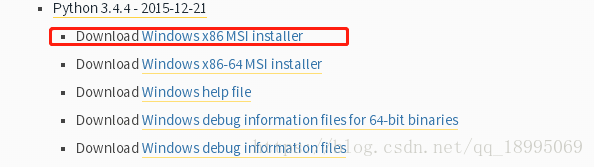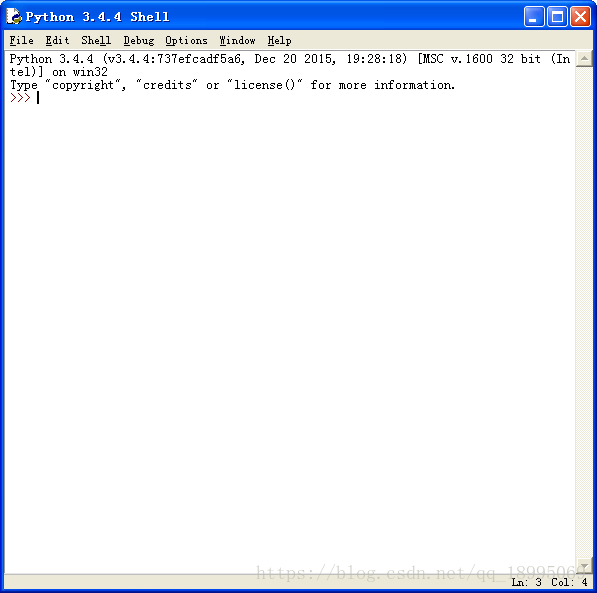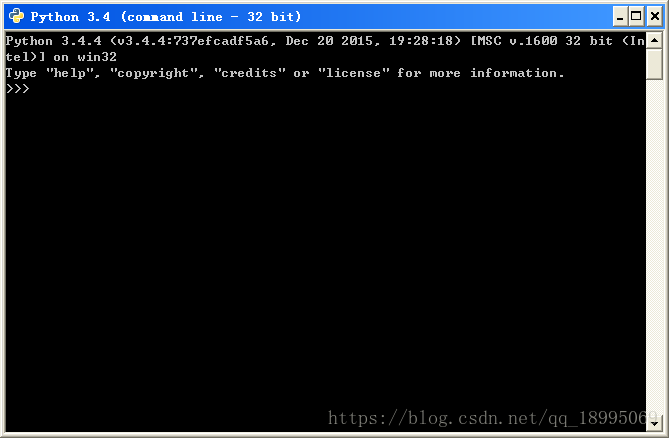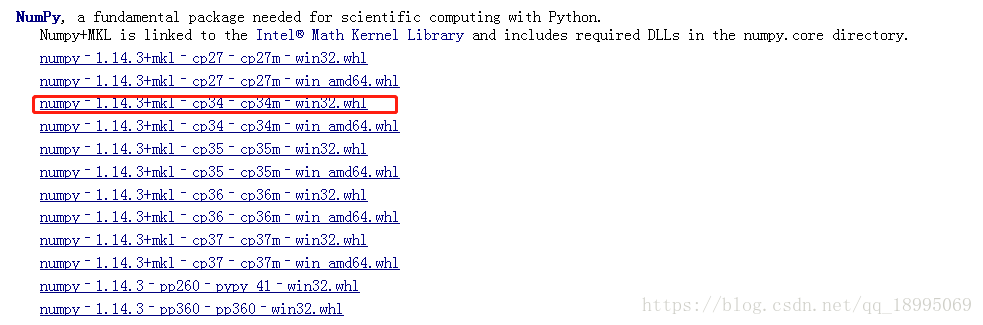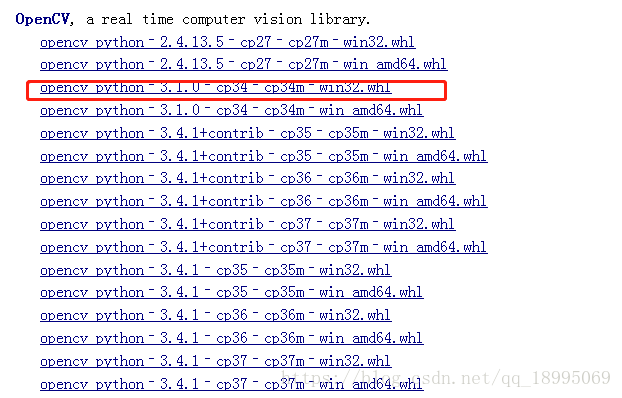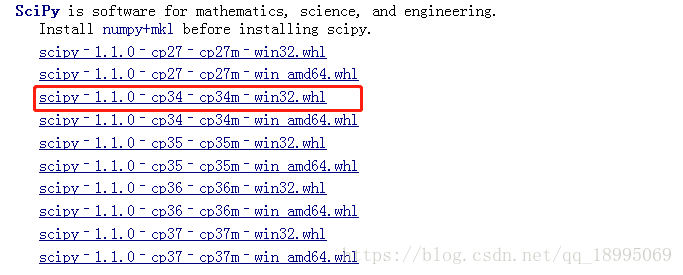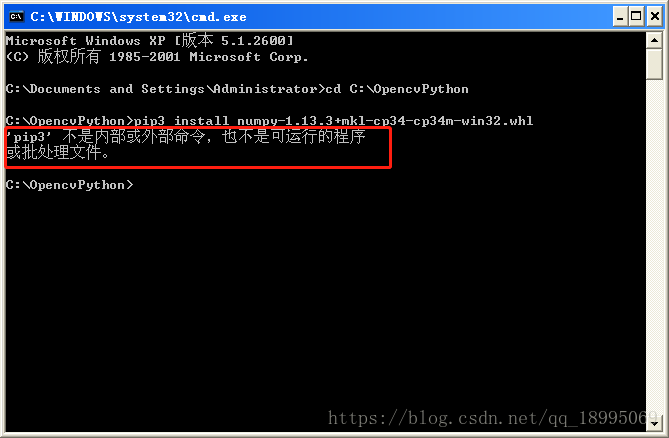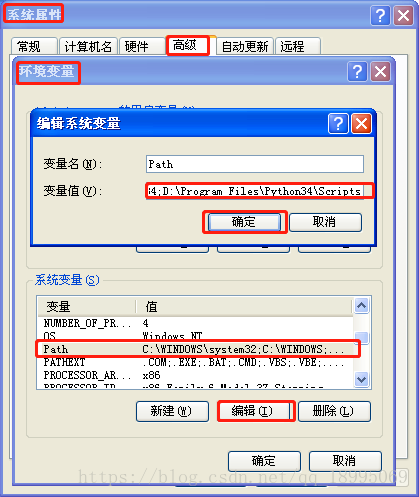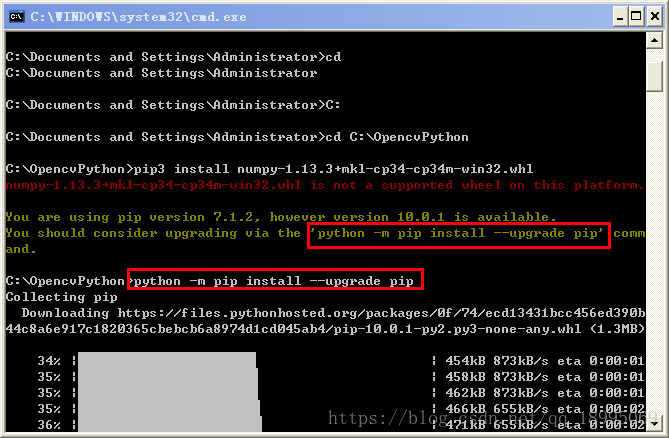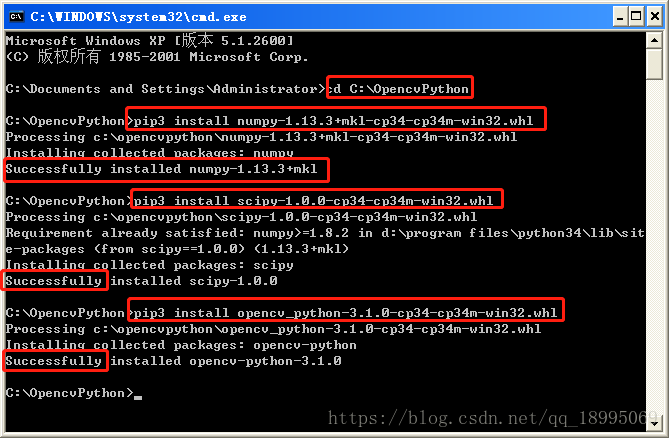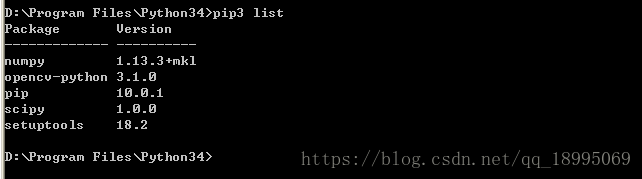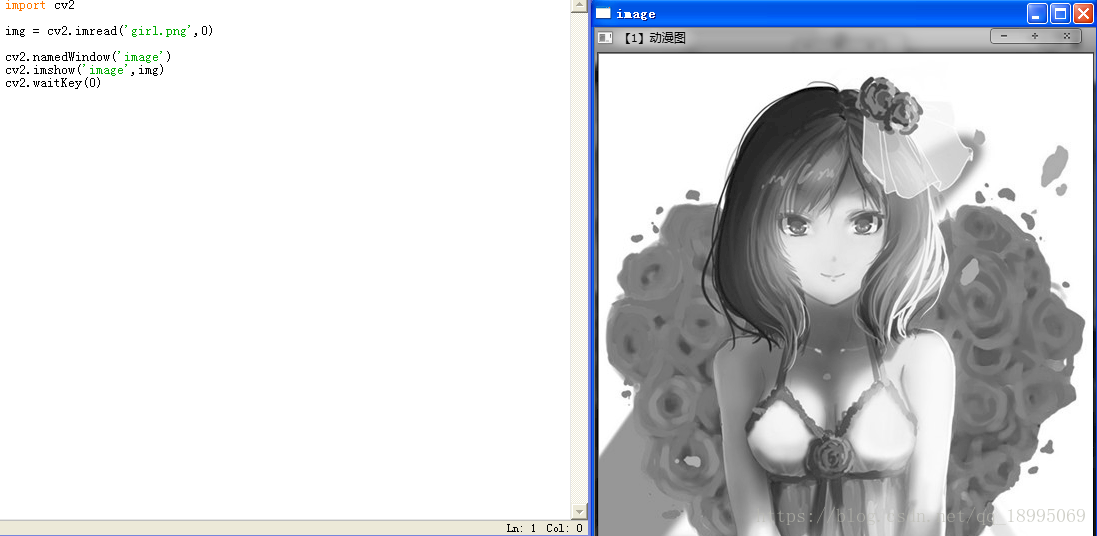opencv是计算机视觉库,opencv1使用C语言写的,opencv2及之后大部分都是用C++写的,主要接口有C++和python,opencv包括很多图像处理、机器学习、计算机视觉等相关算法。没有选择C++入门学习opencv,原因有二,一是C++入门门槛高,通过它入门学习图像处理、计算机视觉库不太适合,二是有大神已经写得非常好了,作者本人之前跟着毛星云的博客opencv入门教程系列学习过,讲的非常好,有兴趣可以跟着他学习,链接:https://blog.csdn.net/column/details/opencv-tutorial.html。因为python作为脚本语言,优势明显,通过它来入门学习opencv是很不错的,所以本系列采用python语言来入门学习opencv。第一步当是把环境搭建好,便于以后的学习。很多时候环境搭建最闹心,各种不顺利,所以我较为详细全面的讲解环境搭建。
一、安装python
我的电脑是windows XP,32位,选择的python3.4.4,本来想选择Python3.6的,但是其不支持XP系统,如果你们是WIN7可以考虑安装更新版本的python,如果和我的版本或系统不一样,后面下载相关文件时留意一下。安装包在官网下载即可,链接:https://www.python.org/downloads/windows/。根据自己的电脑选择对应的安装包,我选择的是如下图红框所示。
下载完后,python安装较为简单,双击下载下来的msi文件,选好安装路径,一直下一步即可,在此不做赘述。
安装完后桌面没有快捷键图标,XP系统下,开始-所有程序-python3.4,然后如下图红框所示。右键将其发送到桌面即可。
红框第一个IDLE运行后的界面如下图所示,这是python自带的集成开发环境,功能全面。
第二个是命令行形式的编程界面,运行后如下图所示,和cmd长得有点像。
两种都可以进行python编程,我习惯使用IDLE,因为它功能全面。
二、安装opencv库
python安装成功后,在实际编程过程中,经常会需要安装各种各样的库。本文是为了安装opencv库,如果以后要装其他的库,本文方法大同小异,学会这个以后就会简单许多。要装opencv库,也要同时安装numpy和scipy这两个库,首先需要下载,下载链接:https://www.lfd.uci.edu/~gohlke/pythonlibs/。找到三个库下载,注意根据你的系统和python版本选择相应的安装包,我选择的如下图所示:
下载完成后,要记得你把它们放在哪里了,以后后面有用,下一步准备安装。打开系统的cmd(方法:开始-运行,输入cmd点击确定即可),通过指令(可以百度cmd如何进入指定文件夹下)进入到你存放三个文件的文件夹下,我把他们存放在了C盘OpencvPython文件夹下,XP用指令:cd C:\OpencvPython。即可进入,然后安装采用指令:pip3 install 文件名。文件名就是下载下来的文件名,一个个安装。指令如下:
pip3 install numpy-1.13.3+mkl-cp34-cp34m-win32.whl
pip3 install scipy-1.0.0-cp34-cp34m-win32.whl
pip3 install opencv_python-3.1.0-cp34-cp34m-win32.whl
第一次采用pip指令安装库会存在一些小问题,问题如图所示。
解决方法是添加环境变量,添加python安装路径的..\python34和..\Python34\Scripts即可,具体添加的路径看你python安装的路径,我是安装在D盘的Program Files文件夹下,所以是:D:\Program Files\Python34和D:\Program Files\Python34\Scripts,中间用分号隔开。 如下图所示。
环境变量配置完后,重开cmd,这样pip3就不会出现上面的问题了,但是又出现另一个问题,如下图所示。
又出问题别怕,仔细看他提示就知道是要你更新pip,按它提示敲指令即可,如上图红框。等待更新成功后,再次采用pip指令就能安装了,依次把三个库安装好就行,具体如下图所示。
三、测试
安装完成了,可以通过指令:pip3 list,查看已安装的库的情况,如下图所示,可以看到有我们安装的三个库,查看已安装的库的时候打指令时,不是必须先要进入python安装路径下。
下一步通过一段代码测试opencv是否可以正常使用,主要实现读取图片并显示。打开IDLE,菜单栏file-new file新建一个文件,编辑如下几行代码:
import cv2
img = cv2.imread('girl.png',0)
cv2.namedWindow('image')
cv2.imshow('image',img)
cv2.waitKey(0)
然后点击file-save保存文件,注意需要把girl.png图片和程序放在一起。然后即可点击run-run module,图片就显示出来了,如下图所示。
四、总结
python和opencv的安装难度不大,主要是pip指令方面的小问题,用指令安装各种库还是非常酷的。对于测试程序,可以先不用具体理解每行的含义,后面会详细讲解。学会了这一招,以后想安装其他库,下载安装包后,用指令pip很方便的就能安装成功。